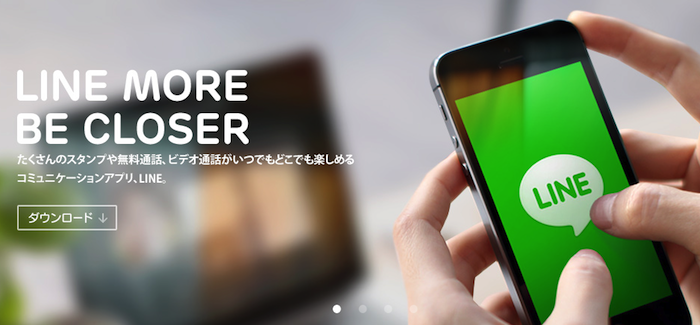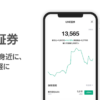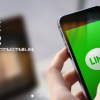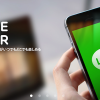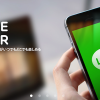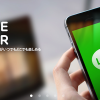やなしゅう(@yanashu)です。
皆さん、『LINE』のノート機能ってご存知ですか?
見落とすと困る情報を書き込んでおくのに便利な機能ですが、ここに書いた内容がどこまで公開されてしまうのか分からず、書くのを躊躇してしまう方もいるのではないでしょうか。
『LINE』の「ノート」とは?
LINEのグループで友だち同士でトークをしている際、話が盛り上がりすぎてしまって、後で読み返したい重要な内容がどんどん後ろに流れていってしまうことがありますよね。
そんな大事な内容を書き留めておけるのが「ノート」機能です。
LINEグループのトークでは、自分がグループに入るより前の会話の内容を確認することはできないのですが、「ノート」欄に書いてある内容は、途中からグループに加わったメンバーでも読むことができるます。
グループの紹介や共通の伝達事項、メンバーのプロフィールなどをまとめておくとよいかもしれませんね。
「ノート」の使い方

「ノート」を使うには、まず「タイムライン」メニューの画面右上に表示される◯印が4つ並んだボタンをタップしましょう。

自分のアカウントの他に、自分が参加しているグループが一覧で表示されるので、ノートに書き込みをしたいグループを選択します。

選択したグループのトップ画面が表示されます。
左側に表示されている「ノート」タブをタップすると、そのグループのノートに書き込まれている内容が表示されます。
新たに書き込みを行う場合は、画面右下にある緑色の新規投稿ボタンをタップしましょう。

テキスト入力欄が表示されるので、書き込みたい内容を入力します。
入力が終わったら「完了」ボタンをタップすれば、すぐに投稿が完了します。
入力欄の下部にいくつかボタンが表示されている通り、「ノート」には文字以外にも、絵文字・写真・動画・リンク・位置情報などを投稿することができるので、色々な用途に使えそうですね。

投稿が完了すると、このような画面になります。
先ほど入力した内容が、「ノート」の一番上に表示されていますね。

ここで「タイムライン」メニューのトップに戻ると、何と…!
「タイムライン」にも先ほど「ノート」に投稿した内容が表示されてしまっています…!
グループ外の友だちにも「ノート」の内容が見られちゃうのはマズイんだけど!?
…と思われるかもしれませんが、一旦落ち着いて。
よく見ると「ノート」の投稿の右上には、その「ノート」のグループ名が表示されています。
そして、「◯◯グループのメンバーだけが閲覧できます」という吹き出しも表示されていますね。
そうなんです。
「ノート」の投稿内容がタイムラインに表示されるのは、そのグループに参加中のメンバーだけなんです。
グループに関係のない友だちに内容を見られてしまうことはありませんのでご安心ください。
これを憶えておけば、「ノート」はとても便利に使える機能です。
「トーク」以外に「ノート」も活用しながら、グループの運営を行ってみてはいかがでしょうか。